In questo tutorial esamineremo le impostazioni di base su Telegram sul tuo desktop. Telegram è un'app di messaggistica popolare che offre una vasta gamma di funzionalità per rendere la tua comunicazione il più semplice ed efficace possibile. In particolare sul desktop, è semplice vedere e modificare tutte le impostazioni in un colpo d'occhio. Entriamo direttamente nelle varie opzioni disponibili per ottimizzare la tua esperienza su Telegram.
Punti chiave
- Puoi modificare facilmente la tua immagine del profilo, il tuo nome utente e il tuo nome.
- Le notifiche desktop possono essere attivate o disattivate in qualsiasi momento.
- Hai la possibilità di modificare le impostazioni della lingua e aggiungere una password aggiuntiva.
- I contenuti e le sessioni possono essere gestiti per garantire la sicurezza aggiuntiva.
Guida passo dopo passo
1. Apertura delle impostazioni
Per aprire le impostazioni su Telegram, troverai tre linee orizzontali in alto a sinistra dell'applicazione. Clicca su di esse per aprire il menu.
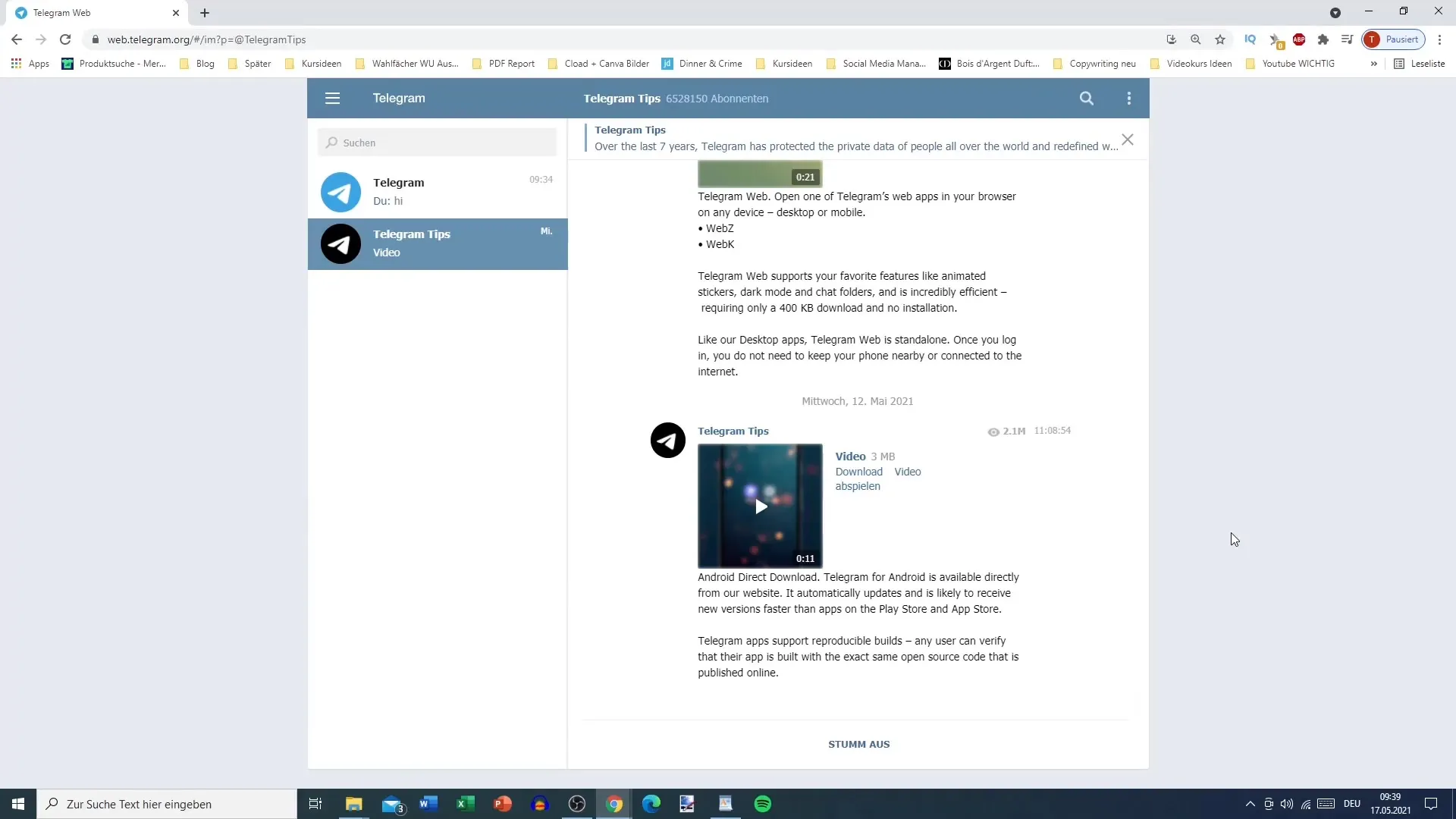
2. Modifica del profilo
Dopo aver aperto le impostazioni, vedrai diverse opzioni. Per modificare il tuo profilo, clicca sulla tua immagine del profilo attuale o sulla voce "Modifica" in alto a destra. Qui puoi cambiare il tuo nome e cognome e aggiornare il tuo stato.
3. Cambia immagine del profilo
Per cambiare la tua immagine del profilo, clicca sull'immagine attuale. Scegli l'immagine che desideri utilizzare. Telegram la ritaglierà automaticamente in modo da poter aggiungere rapidamente la tua nuova immagine del profilo.
4. Impostazione del nome utente
Nelle impostazioni del profilo puoi anche impostare il tuo nome utente. Assicurati che sia lungo almeno cinque caratteri e possa essere scritto solo con lettere, numeri o trattini bassi.
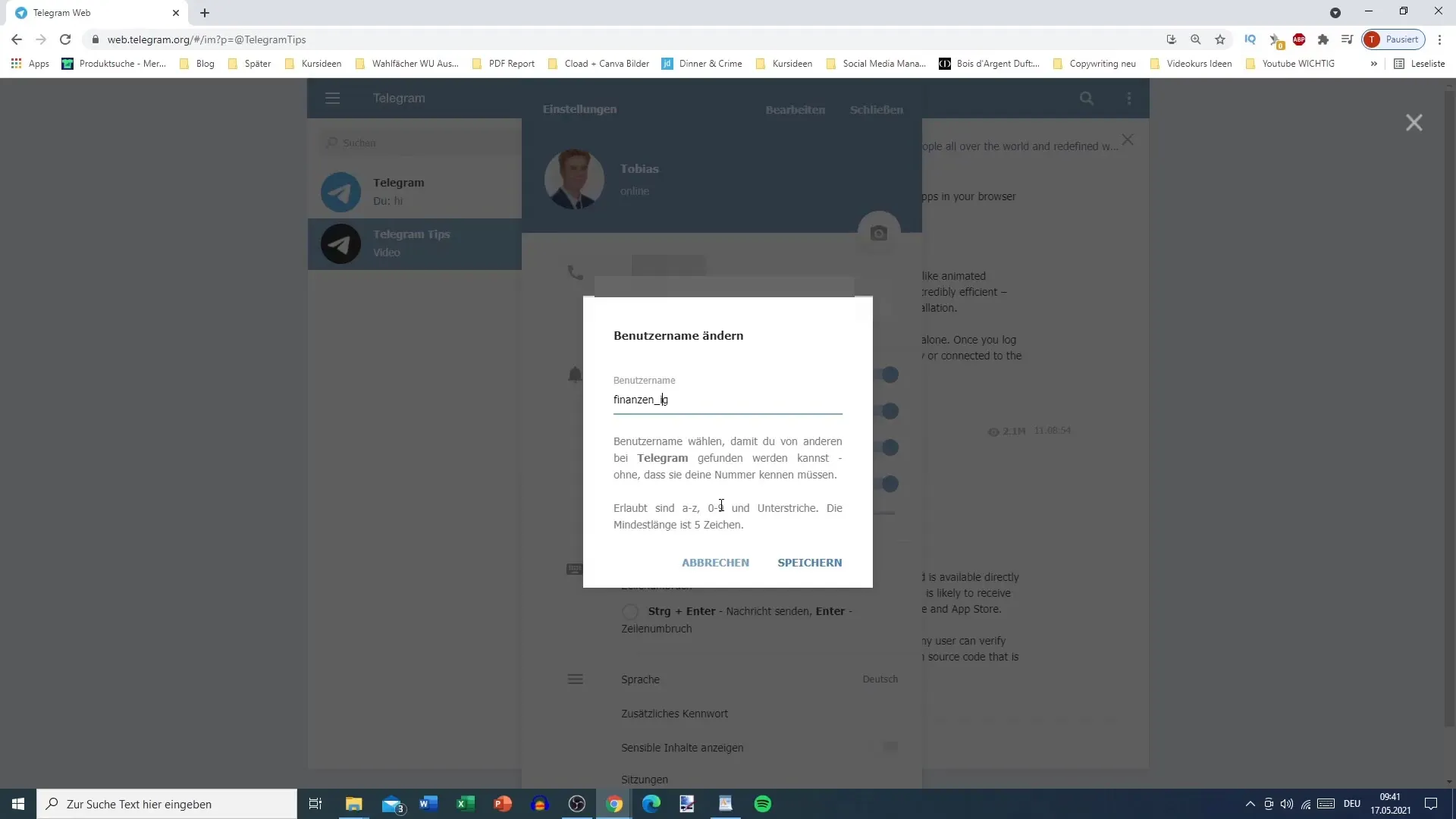
5. Notifiche desktop
Per gestire le notifiche, vai nelle impostazioni delle notifiche. Puoi attivare o disattivare le notifiche desktop e scegliere il tipo di notifiche che desideri ricevere.
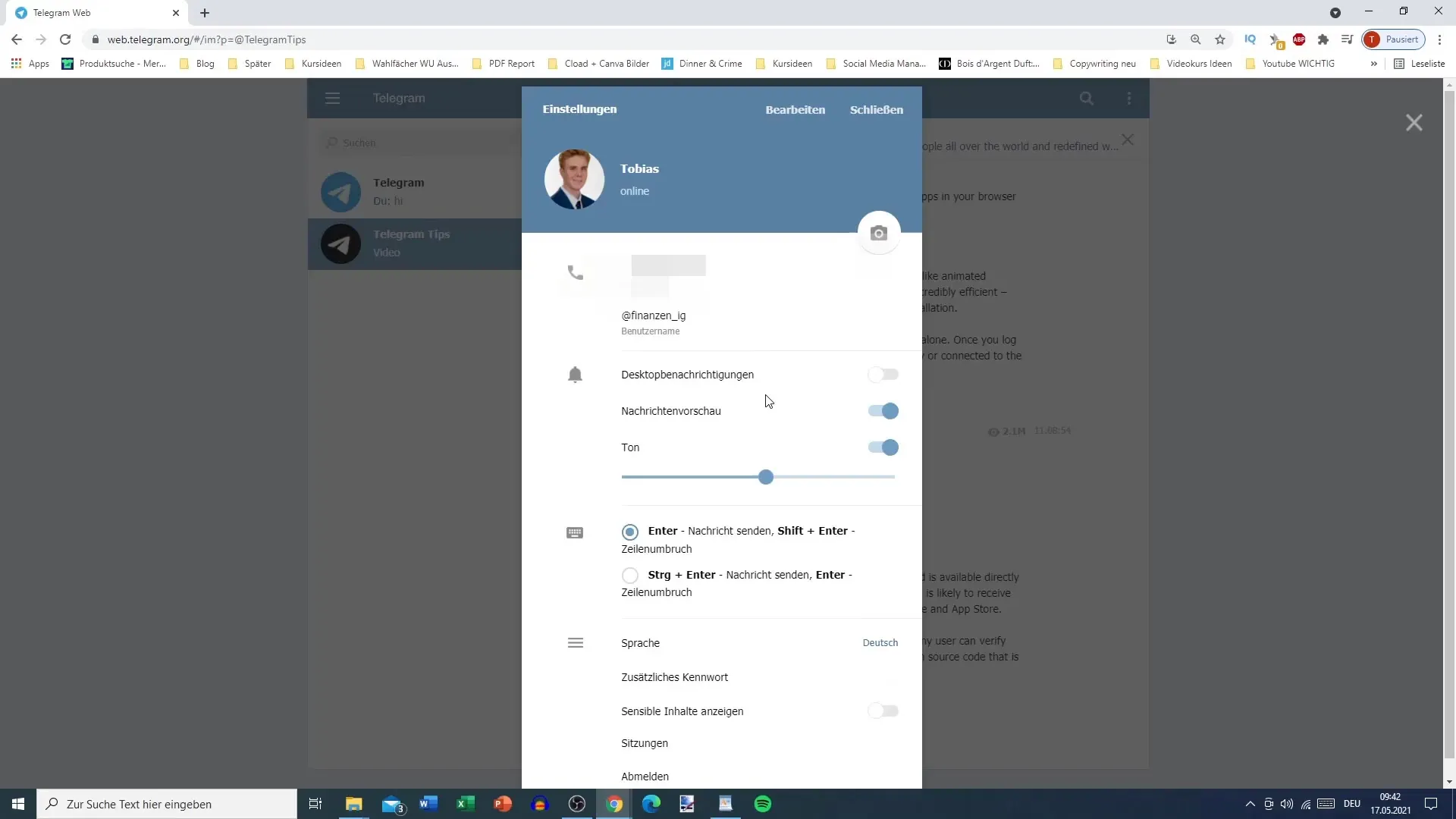
6. Personalizza l'anteprima dei messaggi
Nelle impostazioni delle notifiche puoi anche personalizzare l'anteprima dei messaggi. Decidi se desideri un suono per i nuovi messaggi. Per un ambiente di lavoro più tranquillo, puoi disattivare il suono.
7. Invio del messaggio con Invio
Puoi impostare come inviare i messaggi. Puoi decidere se premendo il tasto "Invio" invierà un messaggio o creerà invece un'interruzione di linea. Questo impostazione previene l'invio accidentale di messaggi.
8. Modifica delle impostazioni della lingua
Telegram supporta più lingue, tra cui tedesco, inglese, spagnolo e altre. Troverai queste impostazioni nel menu corrispondente e potrai cambiare rapidamente la lingua.
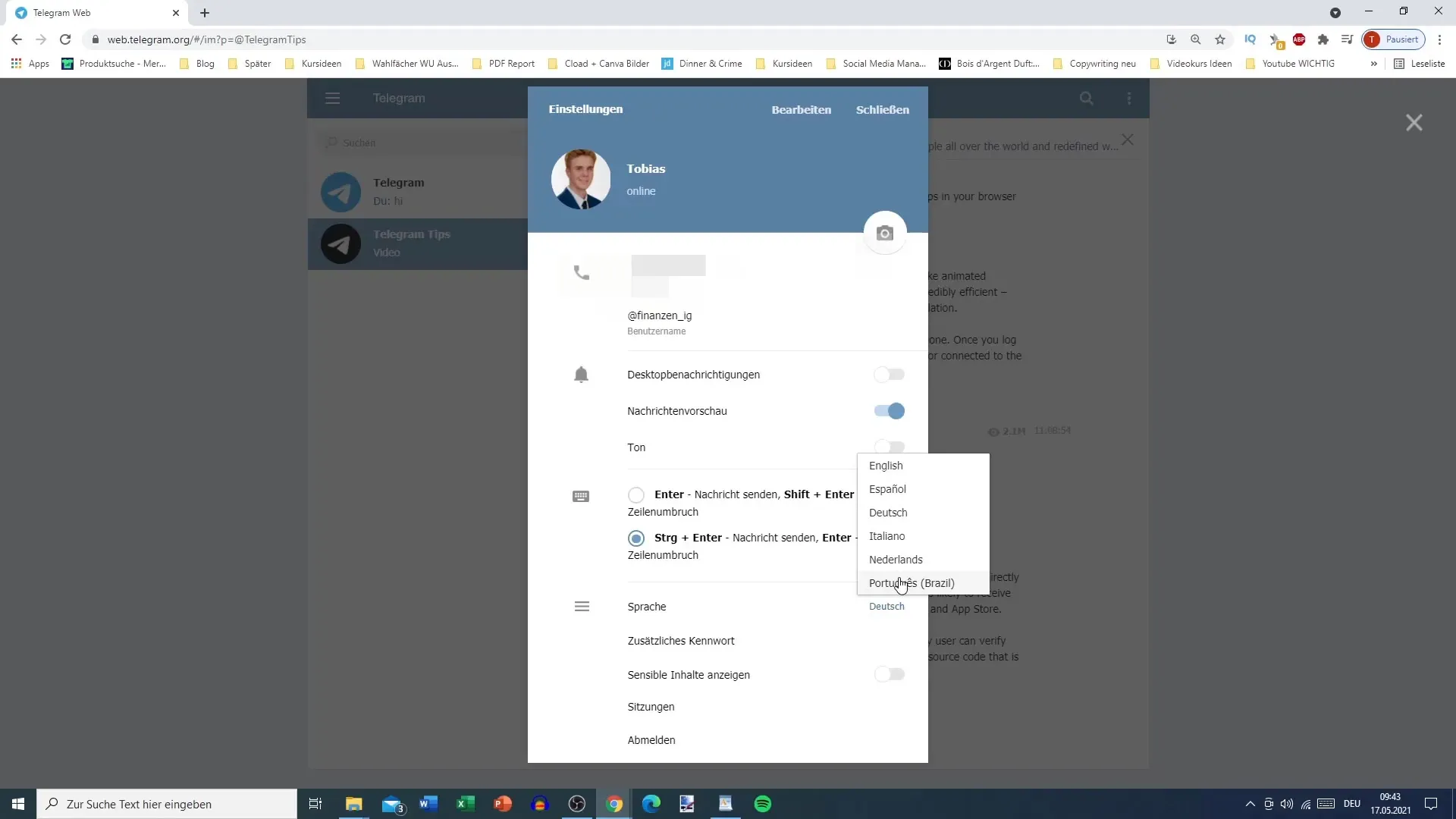
9. Aggiunta di una password aggiuntiva
Per una sicurezza extra, puoi aggiungere una password al tuo account. Questo protegge ancora di più il tuo account Telegram, specialmente se qualcun altro ha accesso al tuo telefono.
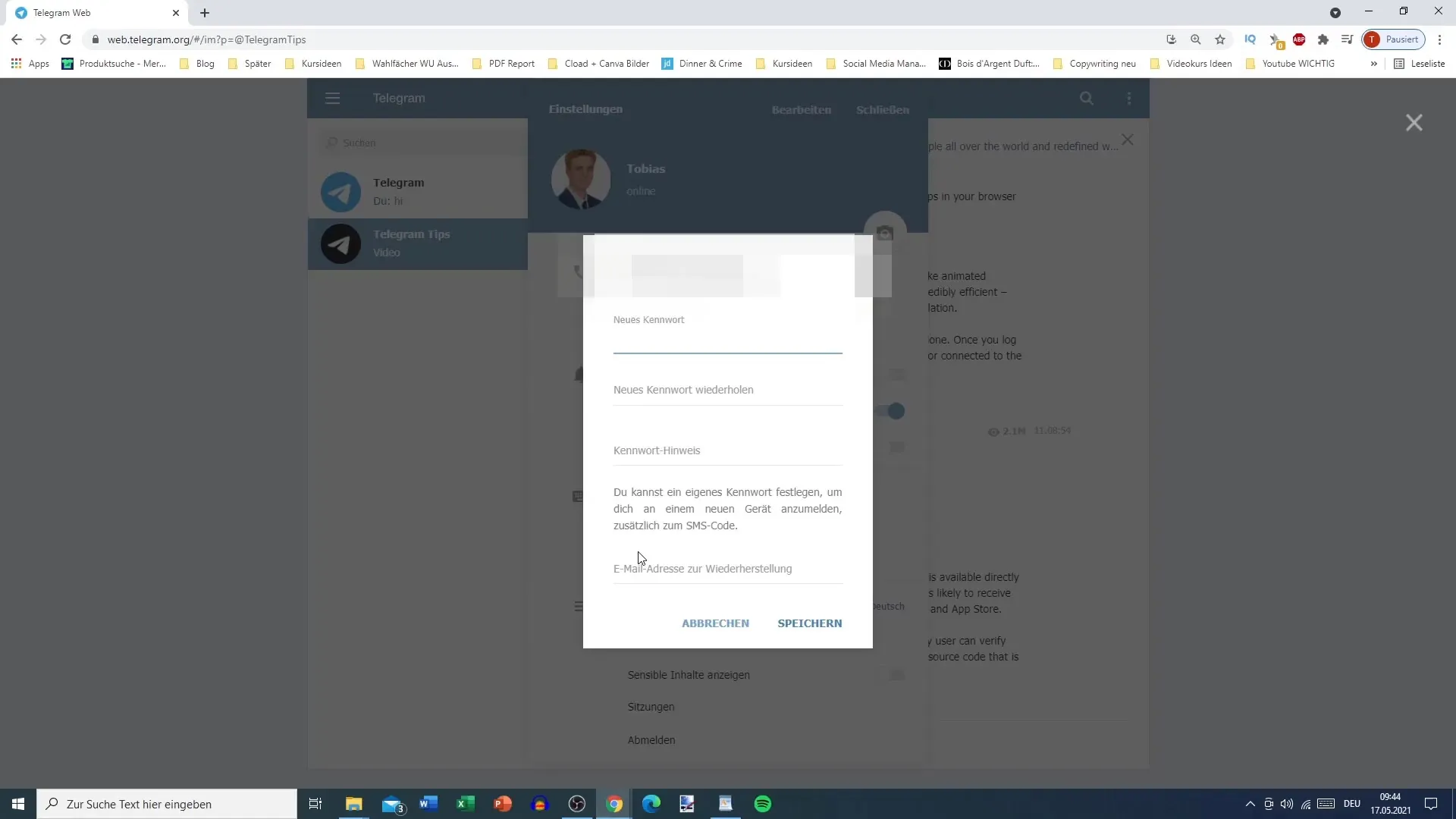
10. Nascondere contenuti sensibili
Telegram ti dà la possibilità di nascondere contenuti sensibili. Puoi attivare questa funzione per non visualizzare determinati contenuti. Questo è utile per garantire un'esperienza utente piacevole.
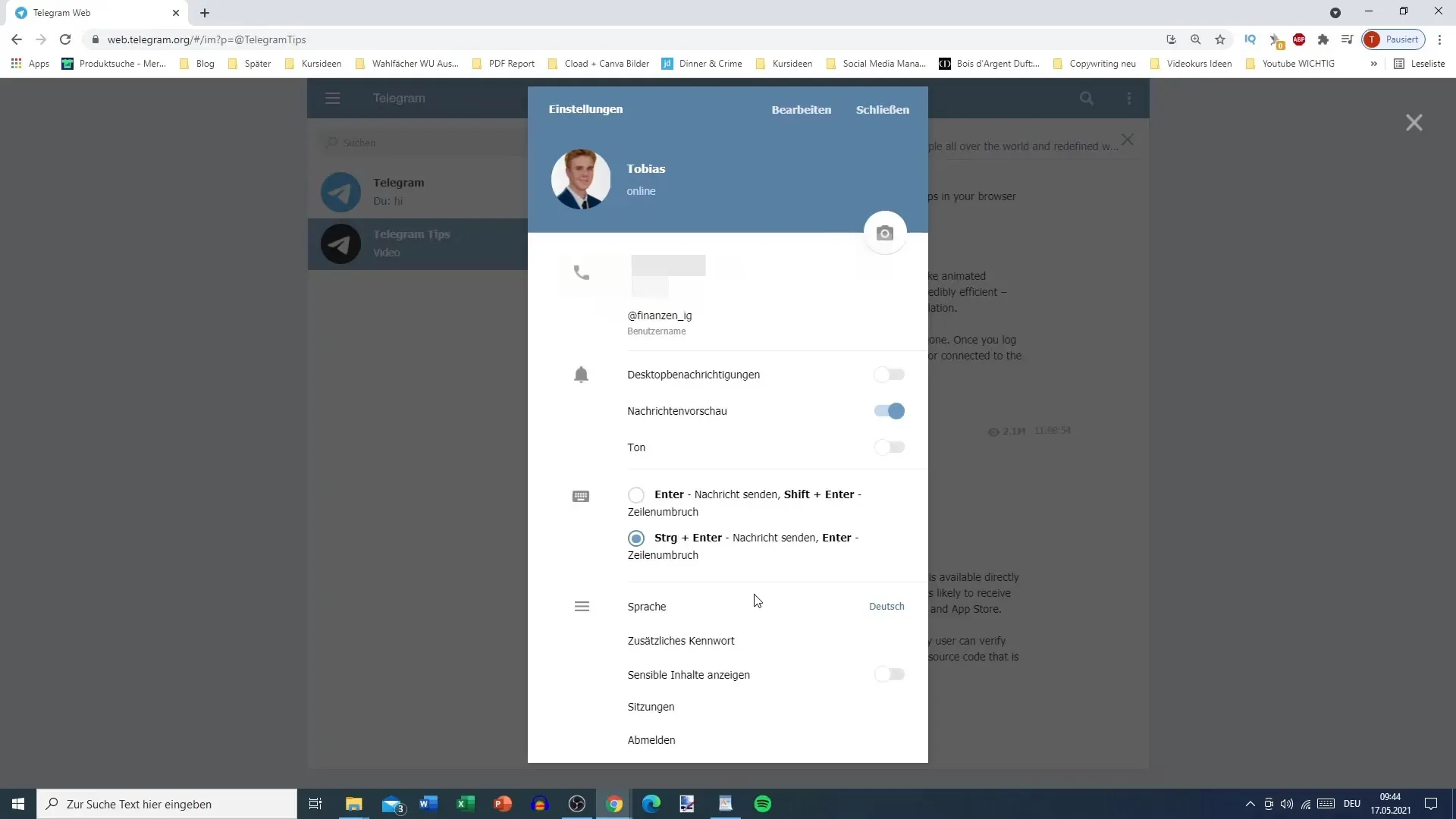
11. Gestione delle sessioni
Nelle sessioni puoi vedere tutti i dispositivi collegati al tuo account Telegram. Questa funzione è particolarmente utile per prevenire gli accessi non autorizzati. Se non usi più un dispositivo, puoi disconnetterlo da qui.
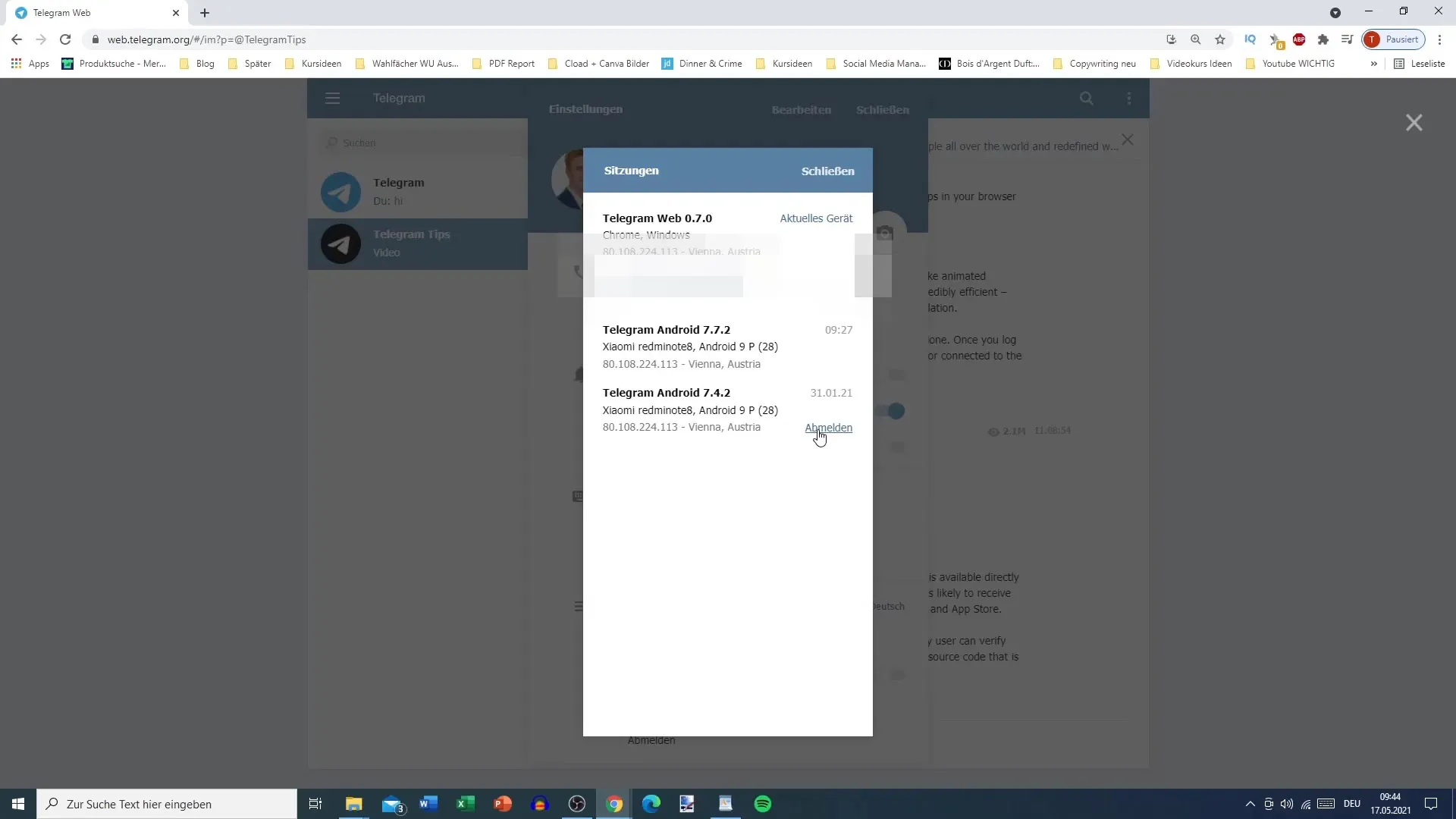
12. Disconnessione
Se desideri disconnetterti dal tuo account Telegram, puoi farlo direttamente nelle impostazioni. In questo modo ti assicuri di non essere più connesso con questo dispositivo.
Riepilogo
In questo tutorial abbiamo esaminato approfonditamente le impostazioni di base su Telegram. Hai imparato come personalizzare il tuo profilo, gestire le notifiche e aumentare la sicurezza del tuo account. Questi passaggi ti aiuteranno a rendere Telegram più user-friendly e sicuro.
Domande Frequenti
Come posso cambiare la mia immagine del profilo su Telegram?Clicca sulla tua immagine del profilo, seleziona una nuova immagine e verrà automaticamente ritagliata.
Posso cambiare il mio username su Telegram?Sì, vai alle impostazioni del tuo profilo e inserisci un nuovo username. Presta attenzione alle regole sui caratteri.
Come posso personalizzare le notifiche su Telegram?Nelle impostazioni delle notifiche puoi attivare o disattivare le notifiche desktop e in background.
Posso proteggere il mio account Telegram con una password aggiuntiva?Sì, puoi aggiungere una password aggiuntiva nelle impostazioni di sicurezza.
Come posso gestire la connessione di altri dispositivi al mio account Telegram?Puoi vedere nelle impostazioni di sessione dove il tuo account è connesso e disconnettere i dispositivi.


